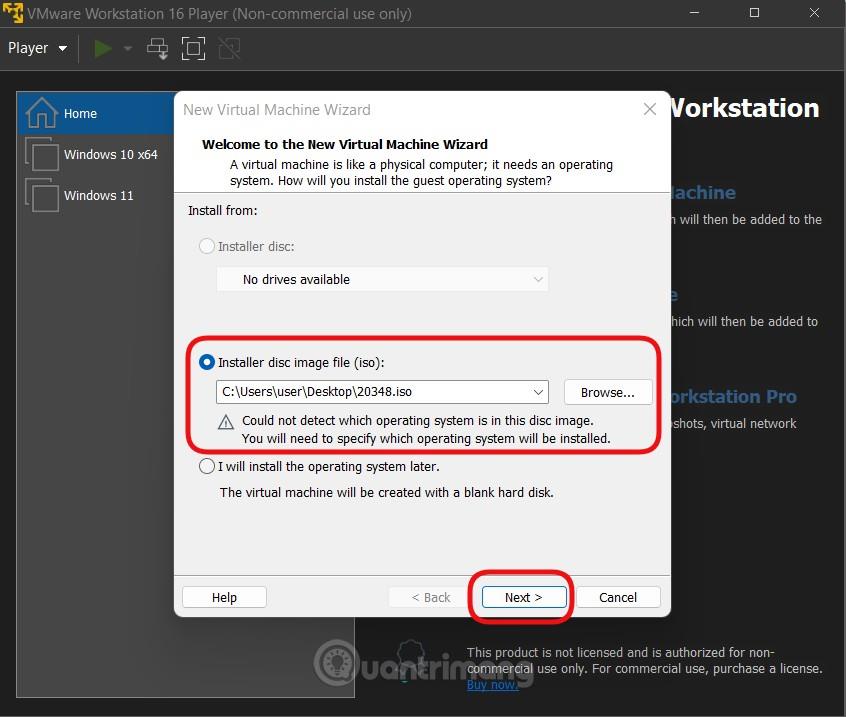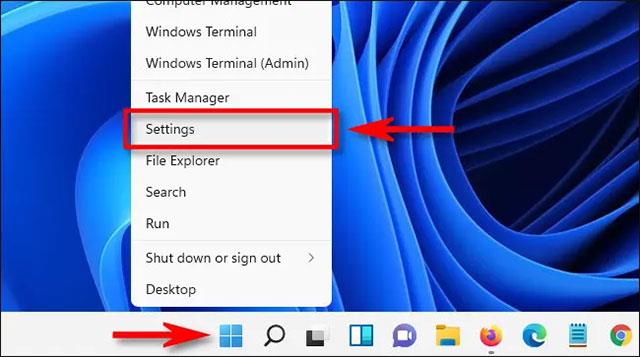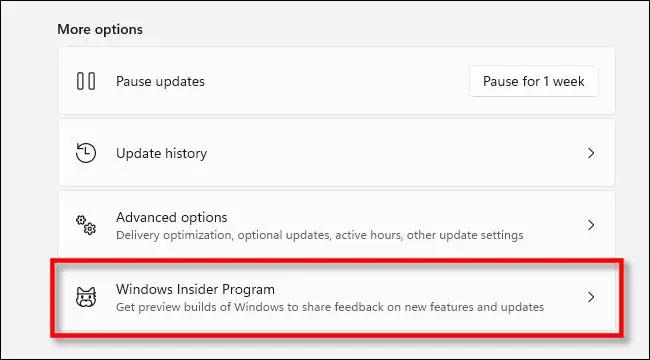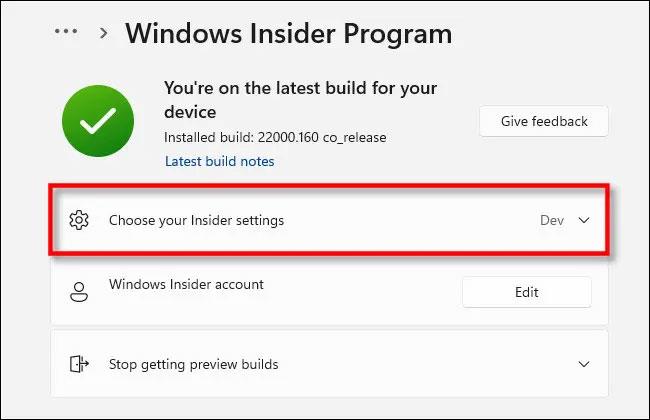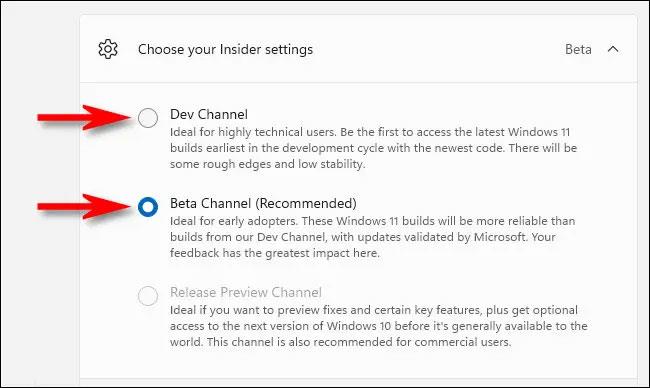Ορισμένες πρόσφατες αναφορές υποδηλώνουν ότι οι μελλοντικές ενημερώσεις του καναλιού προγραμματιστή των Windows 11 ενδέχεται να είναι ασταθείς για τα Windows Insiders. Εάν ανησυχείτε για αυτό, η μετάβαση στο πιο σταθερό κανάλι Beta (και επιστροφή στο κανάλι προγραμματιστή αργότερα, εάν χρειαστεί) είναι μια καλή επιλογή. Ας μάθουμε πώς να το κάνουμε ακριβώς παρακάτω.
Διαφορά μεταξύ καναλιού προγραμματιστή και καναλιού beta
Στο Πρόγραμμα Windows Insider, η Microsoft περιγράφει το Dev Channel ως μια περιοχή «για εξαιρετικά τεχνικούς, έμπειρους χρήστες των Windows» και «μερικές φορές θα έχει χαμηλή σταθερότητα». Αυτό είναι ουσιαστικά ένα προηγμένο κανάλι κυκλοφορίας για ολοκαίνουργια χαρακτηριστικά που δεν έχουν δοκιμαστεί πολύ. Ως εκ τούτου, το Dev Channel θα είναι κατάλληλο για προχωρημένους χρήστες των Windows, για όσους θέλουν να ασχολούνται με την τεχνική, την έρευνα ή τους προγραμματιστές εφαρμογών.
Αντίθετα, το Beta Channel παρέχει σταθερές και αξιόπιστες εκδόσεις που έχουν «επικυρωθεί» από τη Microsoft. Ως εκ τούτου, αυτό το κανάλι είναι «ιδανικό για χρήστες πρώιμης εφαρμογής» που θέλουν να βιώσουν τα Windows 11 με λιγότερο κίνδυνο προβλημάτων, σύμφωνα με τη Microsoft.
Όταν κυκλοφόρησε για πρώτη φορά το Windows 11 Insider Preview τον Ιούνιο του 2021, η Microsoft κυκλοφόρησε αυτήν την έκδοση του λειτουργικού συστήματος μόνο μέσω του καναλιού προγραμματιστών Windows Insider. Μετά την κυκλοφορία των Windows 11 στο Beta Channel στις 29 Ιουλίου, μια πιο σταθερή έκδοση έγινε διαθέσιμη για όσους θέλουν να τη δοκιμάσουν.
Πώς να κάνετε εναλλαγή μεταξύ καναλιού προγραμματιστή και καναλιού beta στα Windows 11
Πρώτον, είναι σημαντικό να γνωρίζετε ότι αυτές οι οδηγίες ισχύουν μόνο για εγκαταστάσεις των Windows 11 που σχετίζονται με το πρόγραμμα Windows Insider. (Αυτή τη στιγμή, τον Αύγουστο του 2021, όλες οι εγκαταστάσεις των Windows 11 συνδέονται με το Windows Insider - αλλά όχι πάντα).
Πρώτα, πατήστε Windows + i για να ανοίξετε την εφαρμογή Ρυθμίσεις. Ή μπορείτε επίσης να κάνετε δεξί κλικ στο κουμπί Έναρξη στο αριστερό άκρο της γραμμής εργασιών και να επιλέξετε " Ρυθμίσεις ".
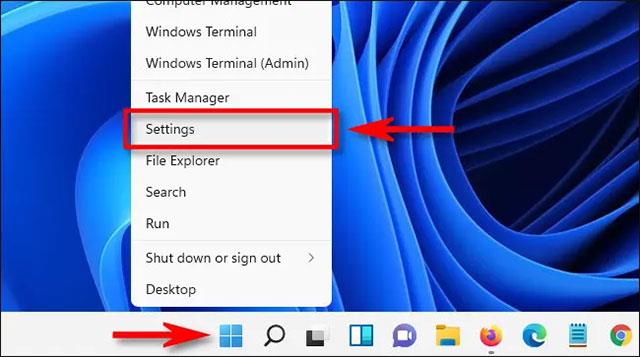
Όταν ανοίξει η διεπαφή "Ρυθμίσεις", κοιτάξτε τη λίστα των στοιχείων στα δεξιά και κάντε κλικ στο " Windows Update " στο κάτω μέρος.
Στην οθόνη του Windows Update, κάντε κλικ στο « Πρόγραμμα Windows Insider ».
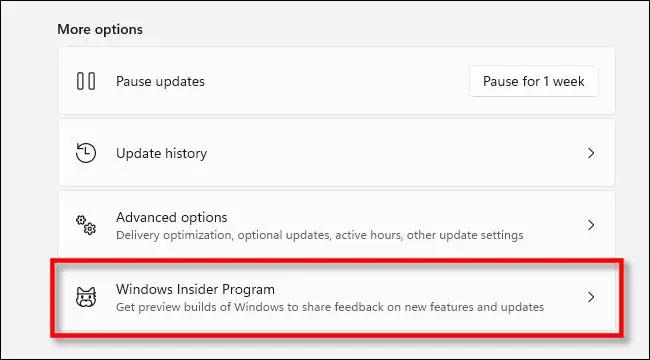
Θα ανοίξει η οθόνη ρυθμίσεων του προγράμματος Windows Insider, κάντε κλικ στην επιλογή « Επιλογή των ρυθμίσεων Insider » για να αναπτύξετε το μενού εάν είναι απαραίτητο.
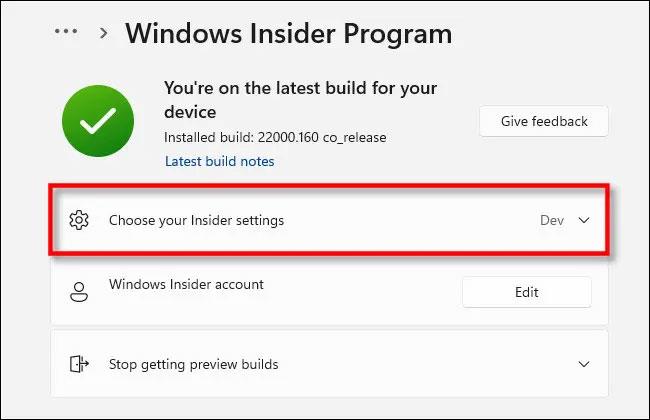
Στο αναπτυσσόμενο μενού, απλώς κάντε κλικ στο στρογγυλό κουμπί δίπλα στο « Κανάλι προγραμματιστή » ή « Κανάλι Beta (Συνιστάται) » για να επιλέξετε το κανάλι που θέλετε να χρησιμοποιήσετε, ανάλογα με την προτίμησή σας, σε αυτήν την περίπτωση αλλάζοντας από Κανάλι προγραμματιστή σε Κανάλι Beta .
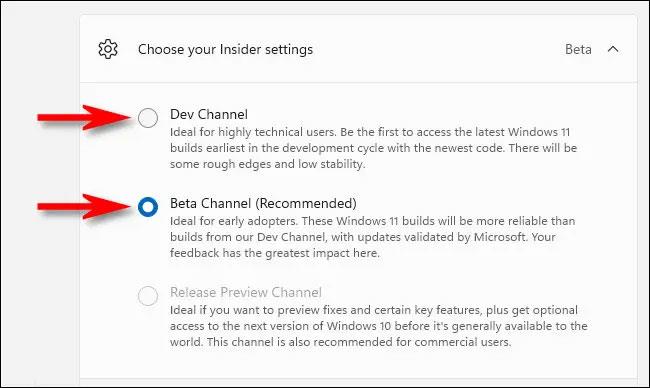
Αυτό είναι το μόνο που χρειάζεται να κάνετε. Η επιλογή σας θα αποθηκευτεί αυτόματα. Κλείστε τις Ρυθμίσεις και από εδώ και στο εξής, θα λαμβάνετε μόνο ενημερώσεις καναλιού Beta.
Φυσικά, μπορείτε επίσης να επιστρέψετε στις Ρυθμίσεις > Windows Update > Πρόγραμμα Windows Insider και να αλλάξετε κανάλι ανά πάσα στιγμή.